6 meilleures façons de réparer le «Échec du chargement Steamui.Erreur DLL ”
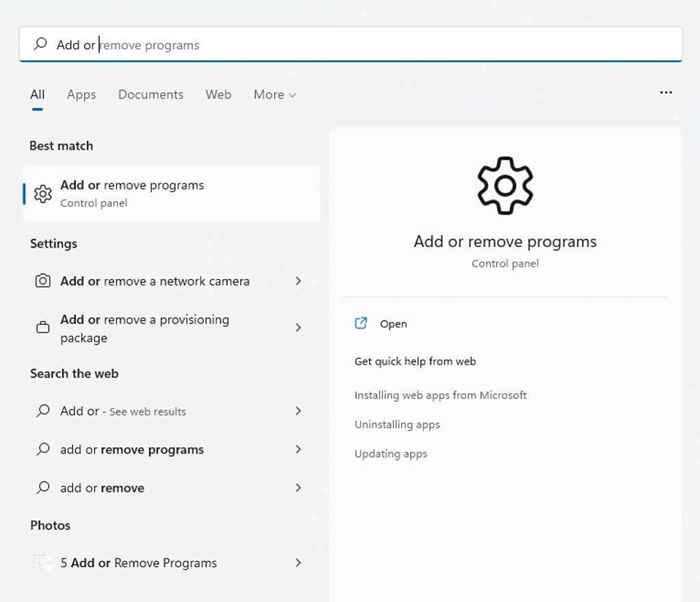
- 2045
- 92
- Rayan Lefebvre
Le «n'a pas chargé de vapeur.L'erreur DLL ”a tourmenté de la vapeur depuis son avènement et est malheureusement encore présent aujourd'hui. Et ce n'est pas toujours la faute de Steam non plus - des fichiers corrompus aux mises à jour Windows manquantes, il existe une gamme de facteurs externes qui pourraient être responsables.
La bonne nouvelle est qu'il est généralement assez facile à corriger, contrairement au moment où Steam ne parvient pas sans aucun message d'erreur. Voici donc les meilleures façons de supprimer cette erreur irritante et de recommencer à jouer à vos jeux vidéo préférés.
Table des matières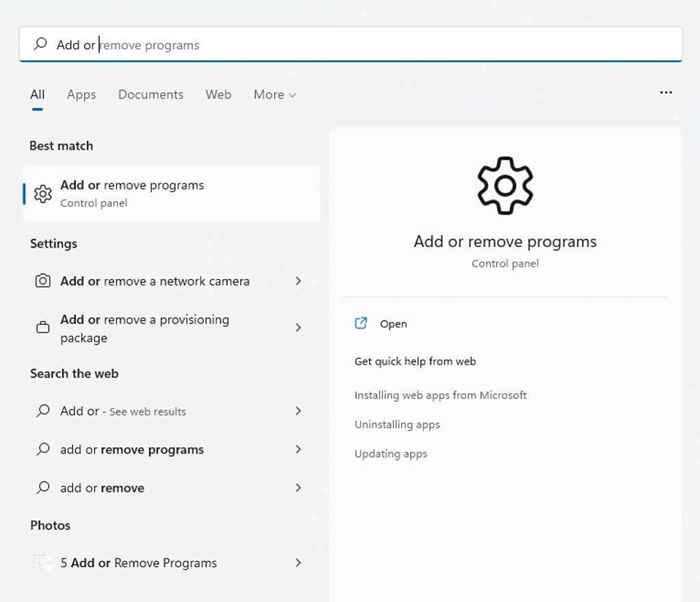
- Recherchez Steam dans la liste des applications pour trouver le client.
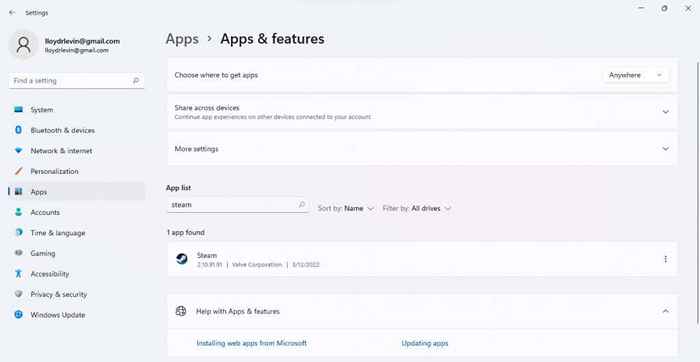
- Appartez le trois points et sélectionnez Désinstaller.
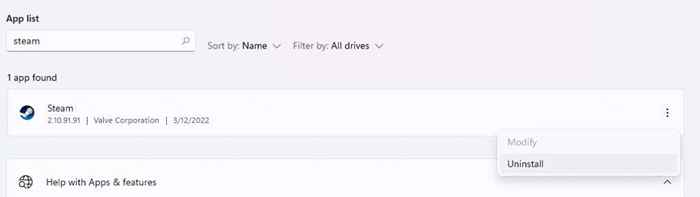
- Il vous sera demandé de confirmer à nouveau votre choix.
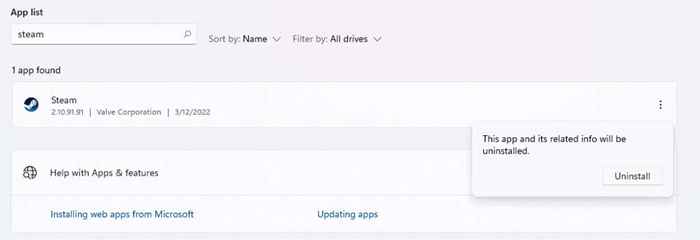
- La vapeur déstallera désormais l'ouverture. Sélectionnez Désinstaller - encore une fois - pour enfin supprimer la vapeur de votre ordinateur.
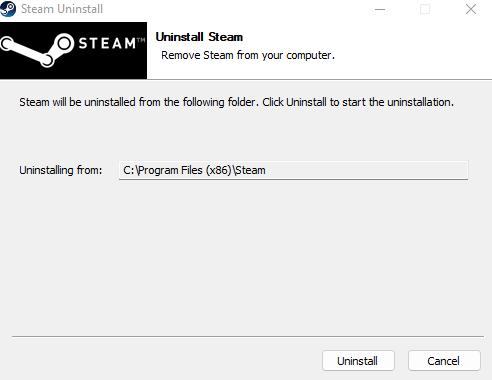
Maintenant, nous allons réinstaller la vapeur.
- Téléchargez la dernière version du programme d'installation à partir de la page d'accueil Steam.
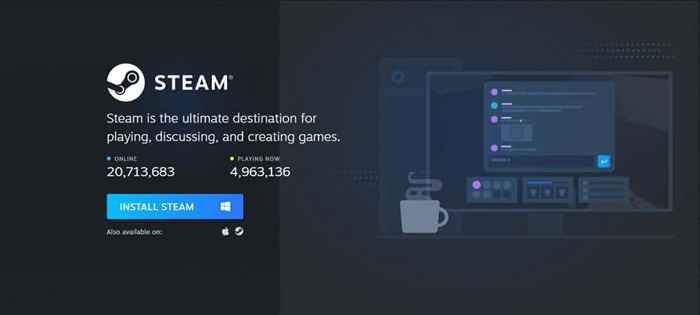
- Exécutez la configuration pour installer Steam sur votre ordinateur.
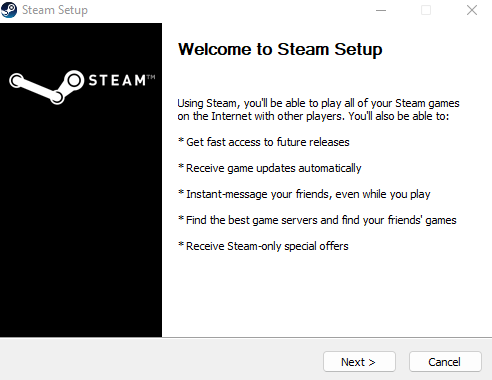
- Une fois l'installation terminée, ouvrez la vapeur. Laissez-le télécharger toutes les mises à jour qu'il détecte.
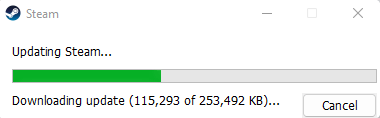
- Connectez-vous à votre compte Steam et vous êtes prêt à partir. Si tout s'est bien passé, vous devriez être en mesure de voir le magasin Steam et votre bibliothèque sans aucun problème.
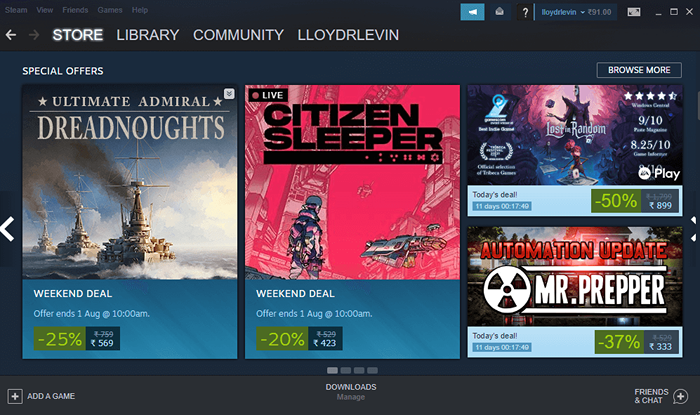
Correction 2: effacer le cache de téléchargement
Si vous obtenez cette erreur dans un jeu que vous avez récemment téléchargé, le cache de téléchargement pourrait être en faute. Le simple fait de nettoyer le cache permet souvent à Steam de lancer correctement le jeu vidéo.
- Pour effacer le cache de téléchargement, lancez d'abord le client Steam.
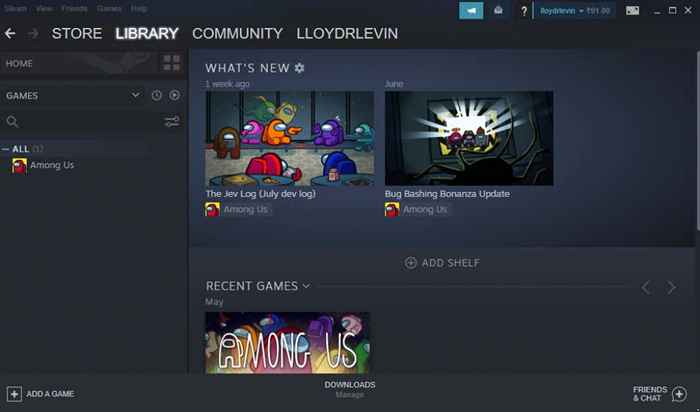
- Dans le menu Steam, sélectionnez Paramètres.
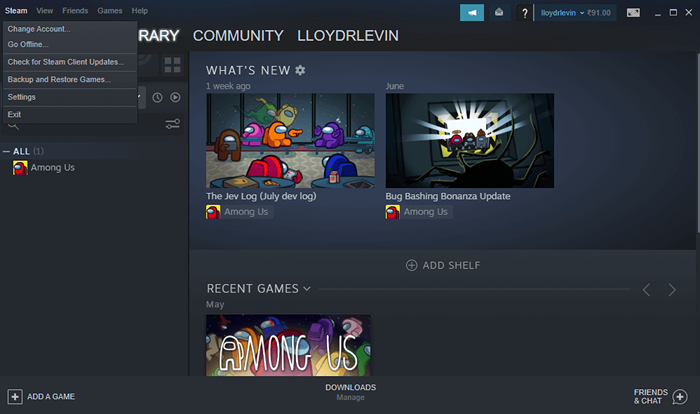
- Passez à l'onglet Downloads et appuyez sur le bouton Effacer Télécharger le bouton de cache.
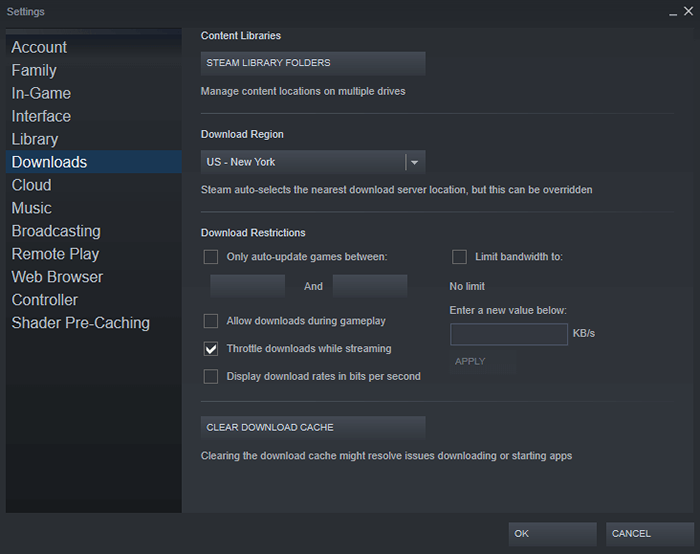
- Vous obtiendrez une boîte de dialogue vous avertissant des résultats de cette action. Sélectionnez OK pour continuer.
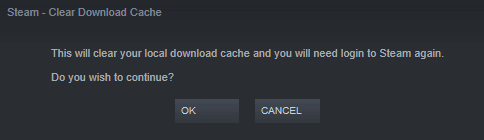
Connectez-vous à nouveau à Steam et voyez si vous pouvez jouer au jeu de problèmes maintenant sans aucune erreur.
Correction 3: Supprimer le libswscale-x.DLL et Steamui.Fichiers DLL
Un Steamui corrompu.Le fichier DLL est la raison la plus courante pour obtenir le «défaillance de charger Steamui.Erreur DLL ”. La réinstallation de la vapeur est la solution la plus évidente, bien que certaines personnes puissent rechigner pour réinstaller à nouveau toute leur bibliothèque de jeux.
Une alternative est de simplement supprimer le Steamui.dll et libswscale-x.Fichiers DLL. Le client Steam téléchargera ensuite automatiquement les fichiers manquants la prochaine fois que vous le lancerez.
- Pour supprimer les fichiers incriminés, vous devez d'abord accéder au répertoire d'installation de Steam. La façon la plus simple de le faire est de trouver le chemin de son raccourci de bureau. Commencez par cliquer avec le bouton droit sur le raccourci de vapeur et sélectionner les propriétés.
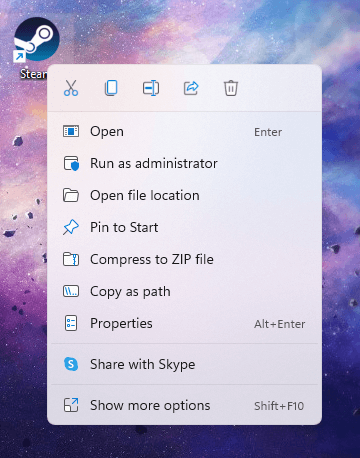
- Dans l'onglet de raccourci (où il doit s'ouvrir), vous trouverez un bouton disant l'emplacement d'ouvrir le fichier. Clique dessus.
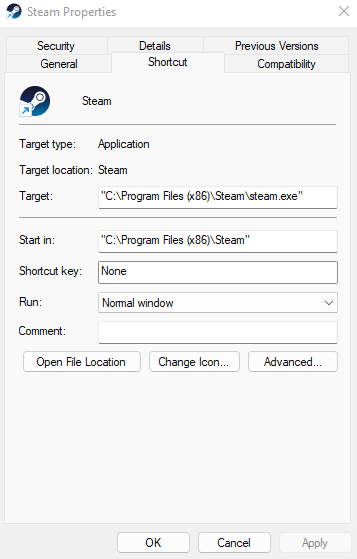
- Vous serez maintenant emmené directement au répertoire contenant de la vapeur. Trouvez et supprimez le Steamui.dll et libswscale-x.Fichiers DLL. Notez que le X sera remplacé par un entier, comme Libswscale-3.dll et libswscale-5.dll.
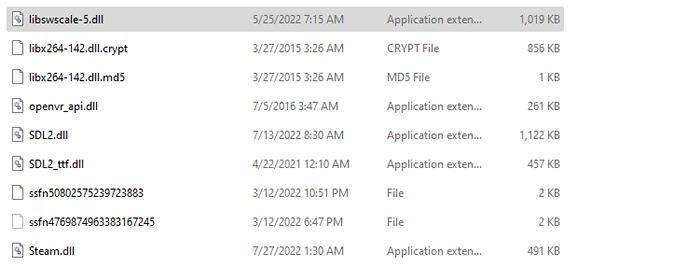
- Maintenant, la relance de la vapeur et le client se mettra à jour pour réparer les données perdues.
Cela résoudra le problème s'il était causé par des versions corrompues des fichiers DLL.
Fix 4: Supprimer la version bêta de Steam
Comme la plupart des applications à jour constantes, Steam a une version bêta de pointe avec les dernières fonctionnalités (et beaucoup de bogues).
Puisque vous devez opter manuellement pour le client Steam Beta, vous n'avez pas à vous en soucier dans la plupart des cas. Mais si vous utilisez une version bêta du client Steam, c'est une bonne idée de le supprimer et d'essayer de faire fonctionner à nouveau Steam.
Vous n'avez pas à désinstaller de la vapeur pour retirer la version bêta. Supprimez simplement le fichier de package bêta et Steam prendra soin du reste.
- Tout d'abord, accédez au dossier Steam. Vous pouvez trouver les étapes pour localiser dans le correctif précédent.
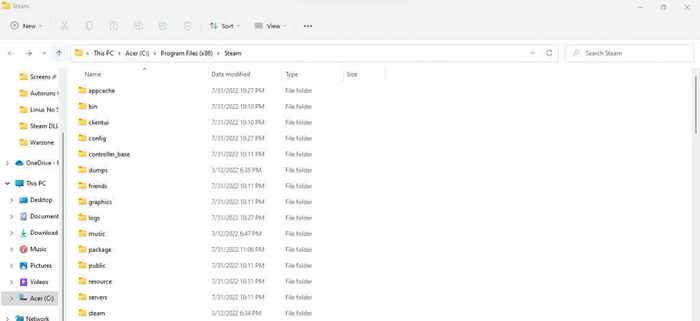
- Ouvrez le dossier Package. Si vous êtes sur Steam Beta, vous trouverez un fichier nommé celui en haut. Supprime-le.
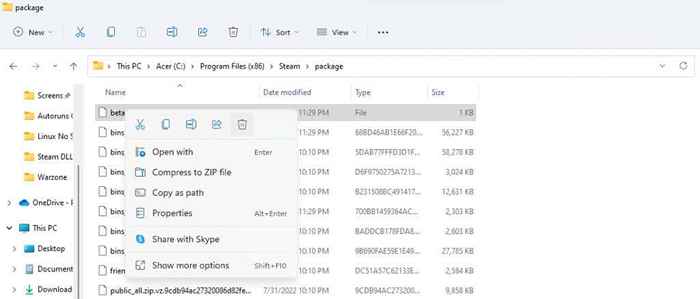
- Redémarrez votre ordinateur et exécutez de la vapeur. Il mettra à jour le client et fonctionnera à nouveau normalement.
Cela corrigera le «Échec du chargement Steamui.Erreur DLL ”si elle est originaire d'un problème dans la version bêta.
Correction 5: SCRIF pour les logiciels malveillants
Bien que peu commun, il est possible pour les virus d'avoir infecté votre répertoire Steam, de corrompre les fichiers DLL et d'empêcher Steam de le lancer correctement. Dans un tel scénario, votre meilleur recours est de scanner votre ordinateur pour les logiciels malveillants.
Vous pouvez utiliser n'importe quelle application antivirus pour cela, bien que Windows Defender soit un excellent choix présent par défaut sur chaque ordinateur Windows.
- Pour scanner votre PC avec Windows Defender, ouvrez l'onglet Virus et Protection des menaces de Windows Security. Vous pouvez le trouver en recherchant à partir du menu Démarrer.
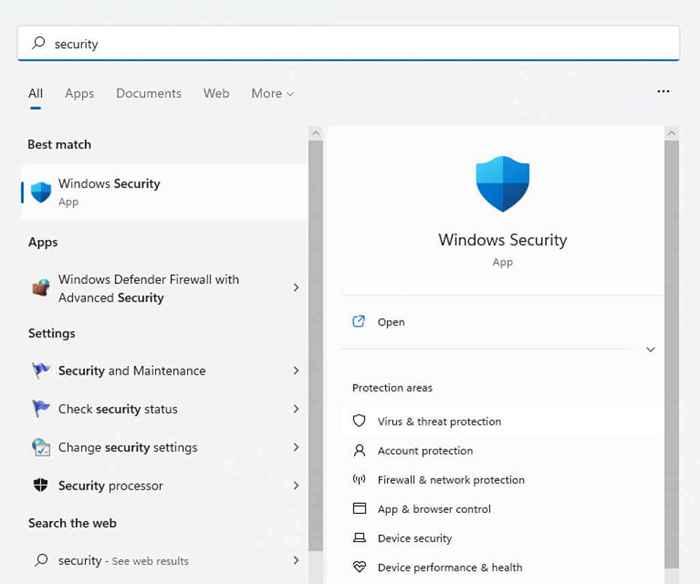
- Vous pouvez effectuer une analyse rapide, bien que nous recommandons de sélectionner des options de numérisation juste en dessous du bouton à la place.
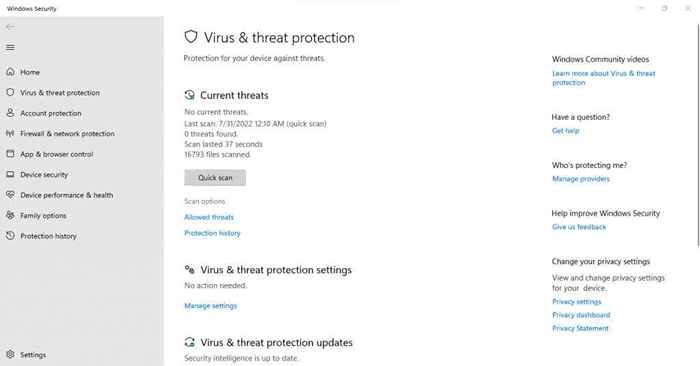
- Sélectionnez la numérisation complète et appuyez sur le bouton SCAN NOW.
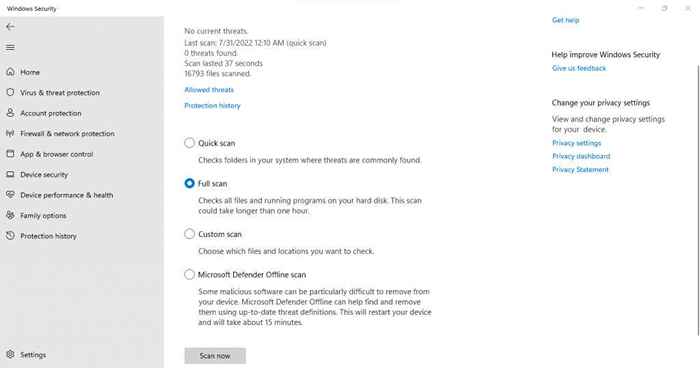
Un scan complet prend un certain temps, vous devrez peut-être attendre un certain temps. Mais une fois l'analyse terminée, votre PC doit être exempt de logiciels malveillants. Redémarrez votre ordinateur et exécutez à nouveau Steam.
Correction 6: Vérifiez les erreurs du disque dur pour
Si aucun des correctifs ci-dessus n'a fonctionné pour vous, il est possible que vous ayez affaire à un disque dur défectueux. Les secteurs mauvais non détectés peuvent souvent lancer des erreurs étranges, car le système d'exploitation n'est pas en mesure d'accéder aux données écrites sur eux.
La meilleure approche pour résoudre ceci consiste à scanner le lecteur avec le vérificateur de fichiers système (SFC). SFC est un utilitaire CMD qui passe par des fichiers système protégés, en réparant tous les fichiers corrompus découverts.
- Pour scanner votre disque dur avec SFC, vous devez ouvrir l'invite de commande. Vous pouvez le localiser en recherchant CMD dans le menu Démarrer.
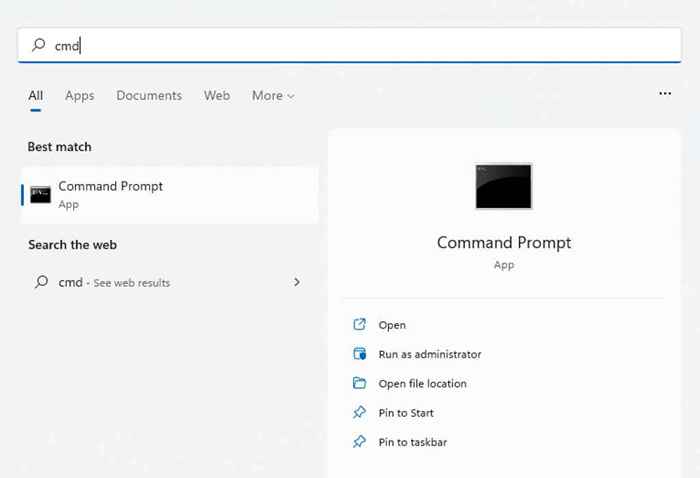
- Entrez SFC / Scanow pour scanner votre lecteur pour des erreurs logiques.
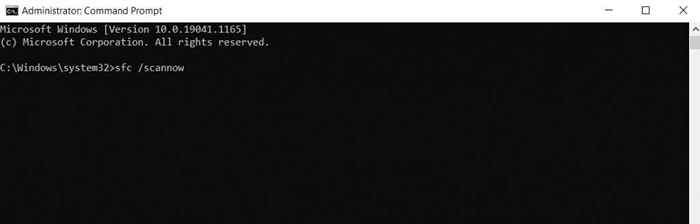
- SFC commencera désormais à numériser le disque, en réparant tous les fichiers système cassés trouvés. Cela ne prend pas trop de temps, mais laissez le processus terminer. Redémarrez votre PC lorsque vous avez terminé.
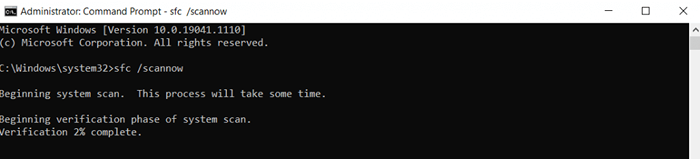
Étant donné que SFC répare tous les fichiers Windows corrompus, toutes les erreurs dues au système d'exploitation seront désormais corrigées.
Quelle est la meilleure façon de réparer le «Échec du chargement Steamui.Erreur DLL ”?
Le remède universel de réinstaller l'application devrait être votre première étape chaque fois que face à une erreur de vapeur. Dans le cas où ce n'est pas une option, vous pouvez toujours essayer de supprimer le Steamui.DLL et permettant à la vapeur de remplacer le fichier.
En dehors d'un fichier DLL corrompu, le problème peut provenir de problèmes techniques en vapeur. Effacer le cache de téléchargement et retirer le package bêta peut résoudre ces problèmes et le faire fonctionner à nouveau.
Quand aucune de ces méthodes ne fonctionne, le problème pourrait rester avec votre PC lui-même. Utilisez Windows Defender pour scanner le système pour les virus et utilisez des outils de ligne de commande pour vérifier le disque dur pour la corruption des données. Si des problèmes sont trouvés, redémarrez l'ordinateur et réinstallez à nouveau la vapeur. Vous devriez pouvoir jouer à nouveau à vos jeux normalement.
- « Pourquoi YouTube est lent sur votre appareil (et comment réparer)
- HBO Max continue de tamponner? 9 façons de réparer »

